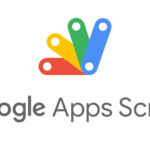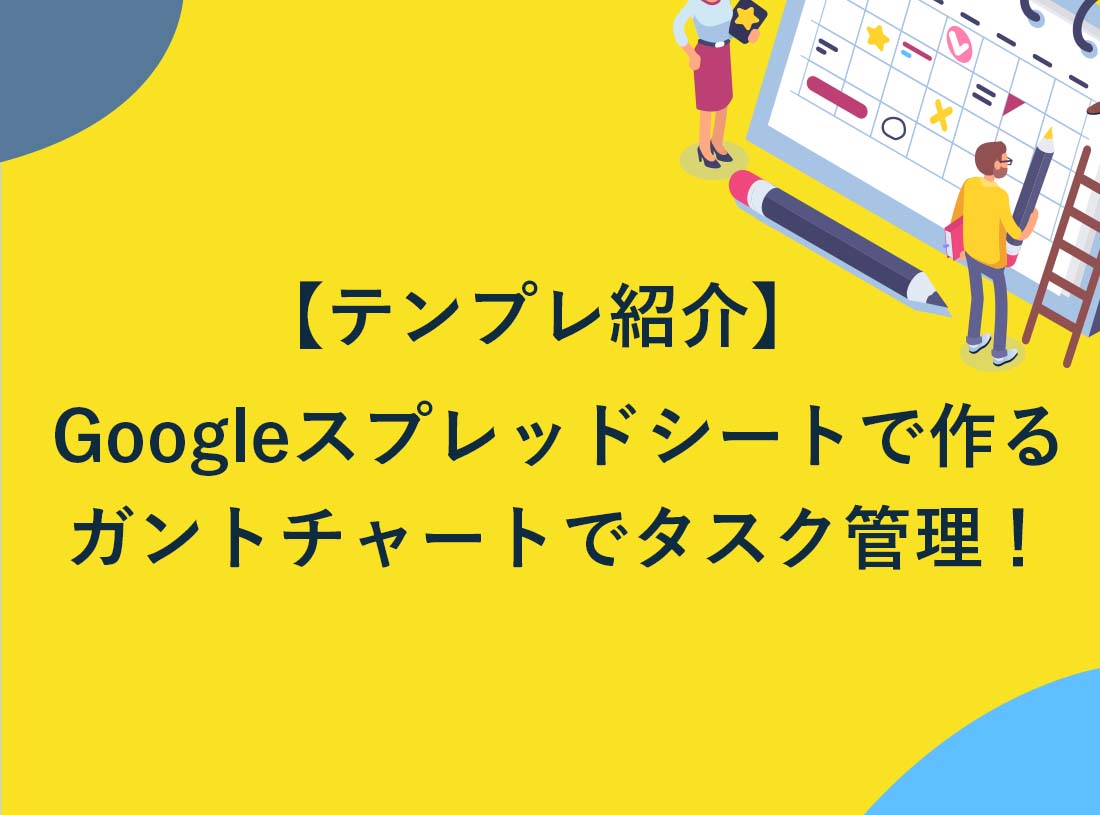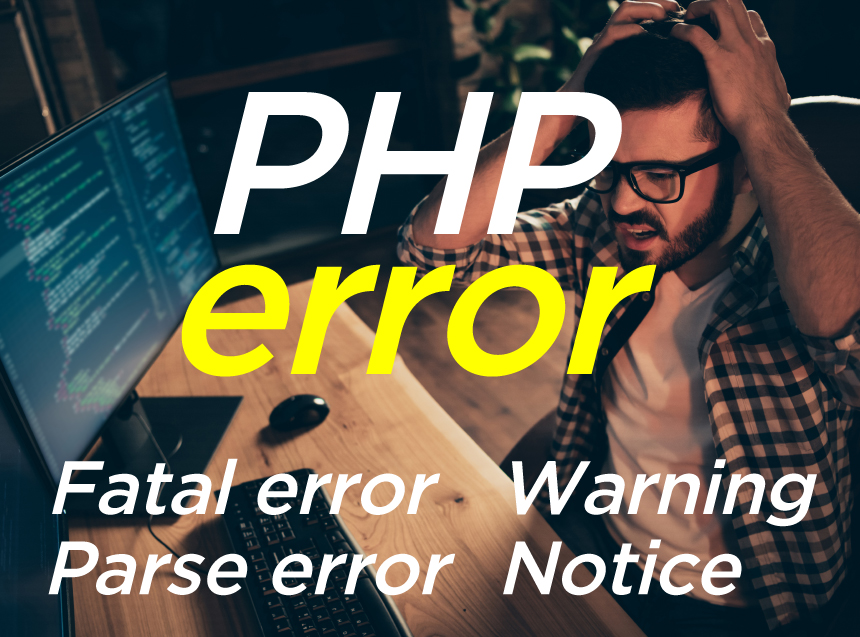どうも!タニーです!
今回はめちゃくちゃ簡単で、しかも質感を残しながら美肌にしていくレタッチをご紹介します。
肌のレタッチって沢山のやり方があると思います。
スタンプとか修復ブラシとかトーンカーブとか。
そんな中で今回は第一弾としてハイパスを使った方法でやっていこうと思います。
それではどうぞ。
まずは画像を複製する
対象の画像を[ ⌘ + J ]で2枚複製しましょう。
同じレイヤーが3枚ある状態になったと思います。
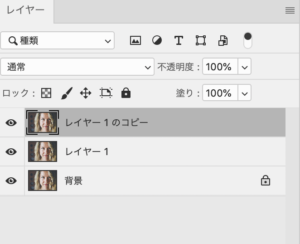
2枚目(グリーンラベル)にぼかし(ガウス)をかける
下から2番目のレイヤーに [ フィルター ] → [ ぼかし ] → [ ぼかし(ガウス) ]から
フィルターをかけましょう。
数値は今回は60pxにし、不透明度を80%くらいにしますがここは画像によりけりなので各々で調整してください。
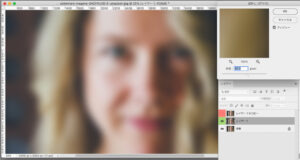
3枚目(レッドラベル)にハイパスをかける
1番上のレイヤーに [ フィルター ] → [ その他 ] → [ ハイパス ]からフィルターを
かけましょう。
数値は5pxにしましたが、ここも各々で調整してください。
その後モードをリニアライトにしてください。
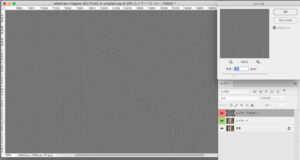
グループ化する
今フィルターをかけた2枚を選択して[ ⌘ + G ]でグループ化してください。
その後このグループにマスクをかけます。
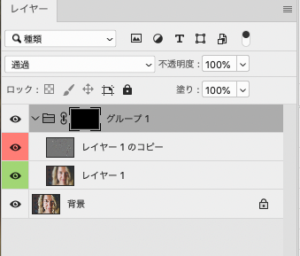
ブラシで補正していく
マスクを選択した状態でブラシ(白)で補正したい部分をなぞっていきます。
ブラシの不透明度を調整しながらやりますが、僕は10%〜20%くらいでなぞっていきます。こんな感じになります。
ホラーっぽいですね(笑)
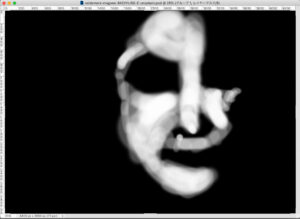
この時の注意点としては境界線を絶対に触らないこと。
例えば目とかまでオーバーラップしてブラシをかけてしまうとめちゃくちゃに
影響がでます。
出来上がり
仕上がりはこんな感じになります。
かなり質感が残ってレタッチ感が全くなく美肌に仕上がっています。

いかがだったでしょうか?
この方法は本当に簡単なわりにクオリティが高いので僕もお気に入りの方法です!
よかったら是非試してみて下さい!
ではまた。